手机微信号如何发文字?微信如何发朋友圈文字?在这个信息爆炸的时代,手机微信已经成为人们日常生活中不可或缺的一部分,通过手机微信,我们可以方便地与朋友、家人进行文字交流,还能分享生活中的点点滴滴。而微信朋友圈则是一个展示自己生活点滴的平台,我们可以在这里发表文字、图片、视频等内容,与朋友们分享自己的生活状态和心情。了解如何在手机微信上发文字,以及如何在微信朋友圈上发文字,对于我们来说是非常重要的。接下来我们就来详细了解一下这些操作步骤。
微信怎么发朋友圈文字
具体方法:
1.首先我们打开苹果手机,找到微信图片并点击【微信】图标。如图所示。
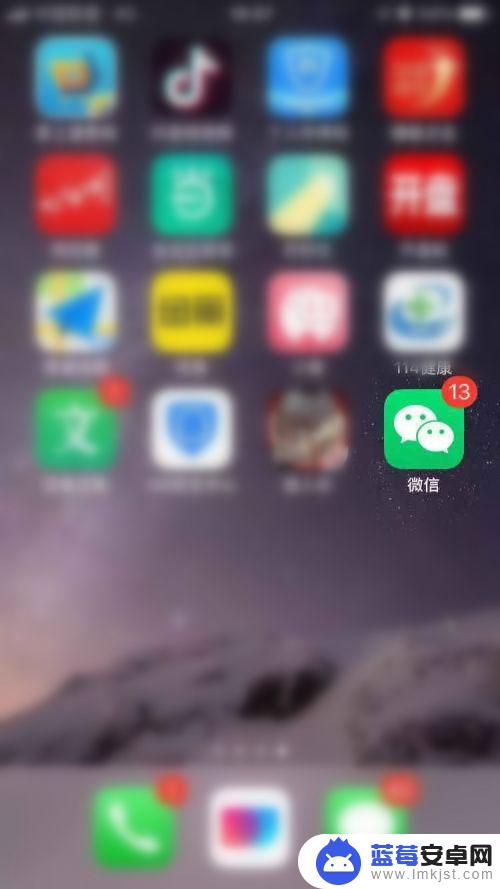
2.然后进入微信里面后,接着我们点击屏幕下方的【发现】图标。如图所示。
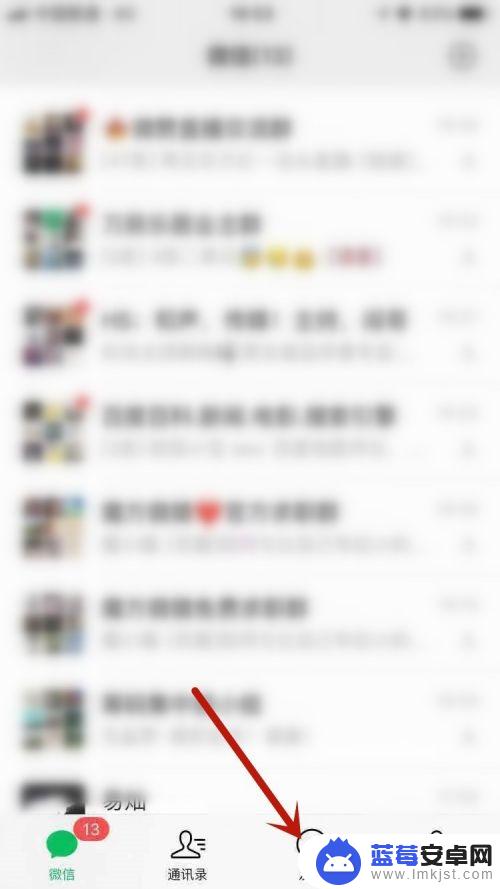
3.当我们进入到发现界面后,点击【朋友圈】选项。如图所示。
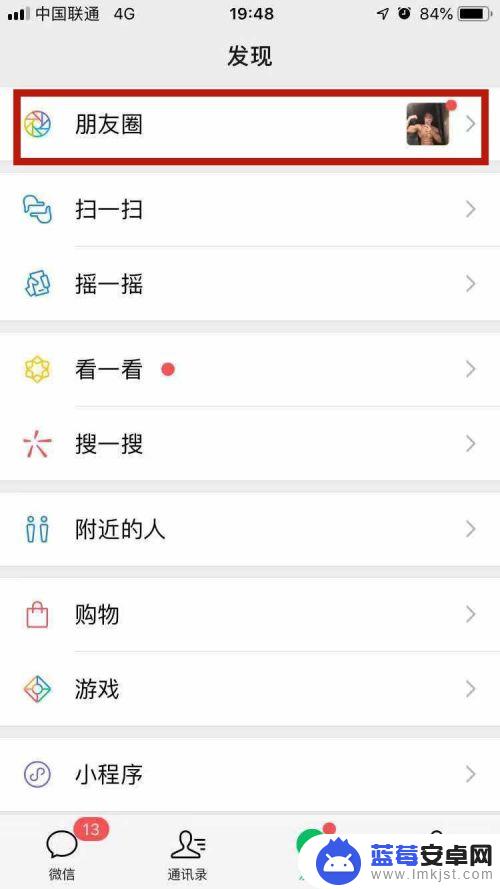
4.进入到朋友圈界面后,点击右上角的【照相机】图标。如图所示。
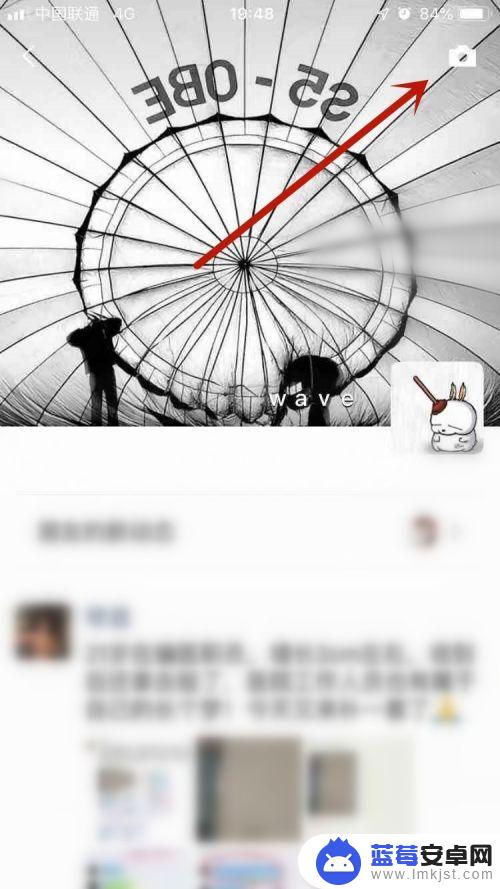
5.这时候屏幕下方会弹出拍照和从手机相册选择的提示,今天我们点击【从手机相册选择】。如图所示。
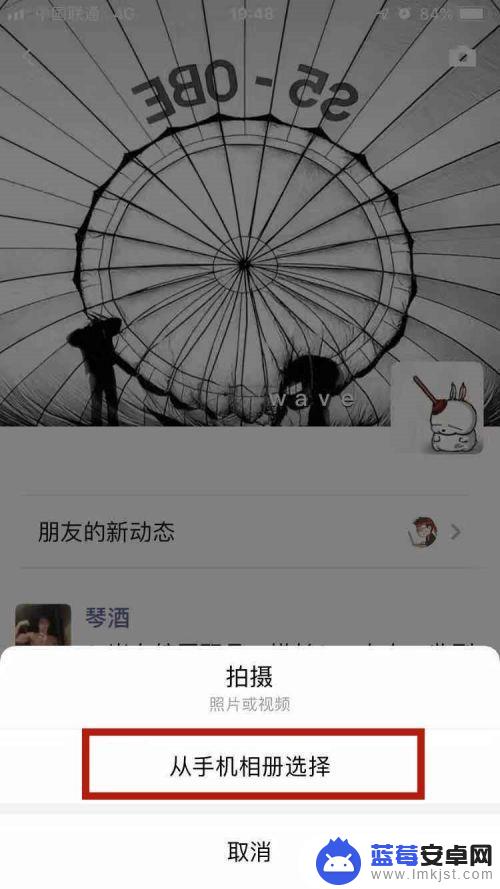
6.这时我们进入到相机胶卷界面,选择我们要发的图片。选择好后图片右上方会有个绿颜色1的数字。如图所示。
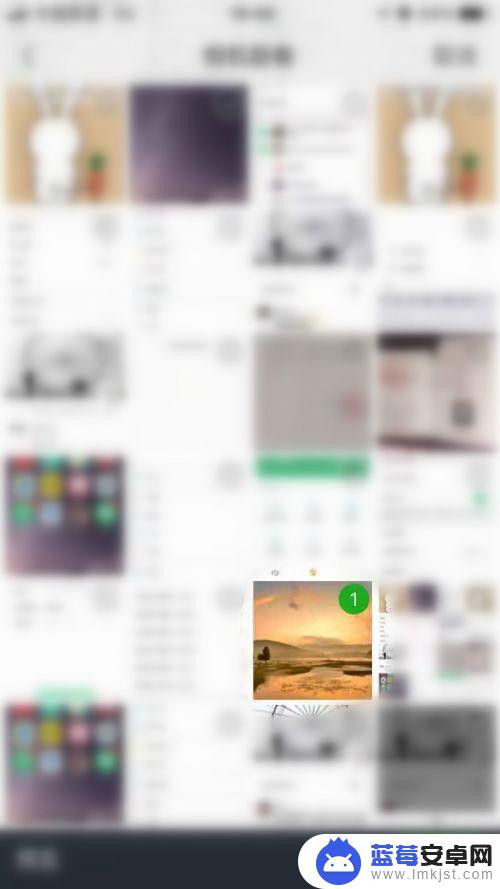
7.选择好我们要发的图片后,点击右下角的【发送】按钮。如图所示。
8.这时候会进入到文字输入界面,输入我们想要输入的内容。点击右上角的【发表】按钮,这样子微信朋友圈就发好了。如图所示。
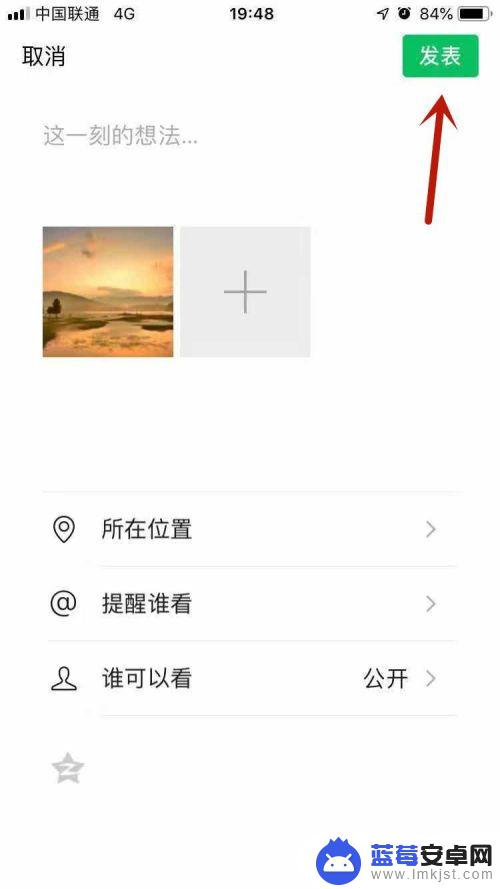
以上是关于如何在手机微信中发送文字的所有内容,需要的用户可以按照以上步骤进行操作,希望对大家有所帮助。












